WordPress Popular Postsは人気記事を表示するプラグインです。
・WordPress Popular Postsがクラシックウィジットで表示されなくなった・・
クラシックウィジットでは廃止が決定され、表示できなくなりましたね。
今回の記事ではWordPress Popular Postsを
クラシックウィジットのまま表示する方法
をご紹介します。
さらに、テキスト表示からサムネイル表示にする方法もあわせてご紹介しますね。
WordPress Popular Postsがクラシックウィジットで表示できなくなった原因

WordPress Popular Postsでは、以前から黄色い囲い枠でエラーが返されていましたね。
これは
クラシックウィジットでは今後表示できなくなりますという通告
だったわけです。
バージョンが7.0になったタイミングでクラシックウィジットでは表示できなくなりました。

WordPress Popular Postsをクラシックウィジットで表示させる方法

解決するには、2つの方法があります。
- ブロックウィジットに変更して解決
- クラシックウィジットのまま、ショートコードとCSSを用いて解決
今回はクラシックウィジットでの解決方法なので、2番の方法で解説します。
「外観」>「ウィジェット」>「[サイトのサイドバー]」>「WordPress popularpost」に移動し、そこにあるエラー内容の一番下のショートコードをコピーします。
ショートコードは以下からもコピー可能です。
[wpp post_type='post' limit=10 range='daily' order_by='views']
公式の説明では、「カスタムHTML」で追加するとあります。
しかし、カスタムHTMLで追加してしまうと
- タイトルの変な改行ができる
- ビュー数がタイトルからやや離れて表示
されてしまいます。
したがって、「ブロック」で追加しましょう。
追加できたら、さきほどのショートコードを貼り付けます。
テーマの functions.php に以下のCSSを加えます。
add_filter( 'widget_text', 'do_shortcode' );
わかりやすく、一番下に行を加えるのが良いでしょう。
これで、追加したブロックの場所にWordPress Popular Postsが表示されるようになりました。
元のWordPress Popular Postsを消去してくださいね。
完了です!
赤い線のまま表示されていない人は、他のプラグインと干渉してる可能性があるため
AJAX 経由で人気投稿記事リストをロードを無効
にしましょう。
設定→WordPress Popular Posts→ツールの画面から無効にできます。
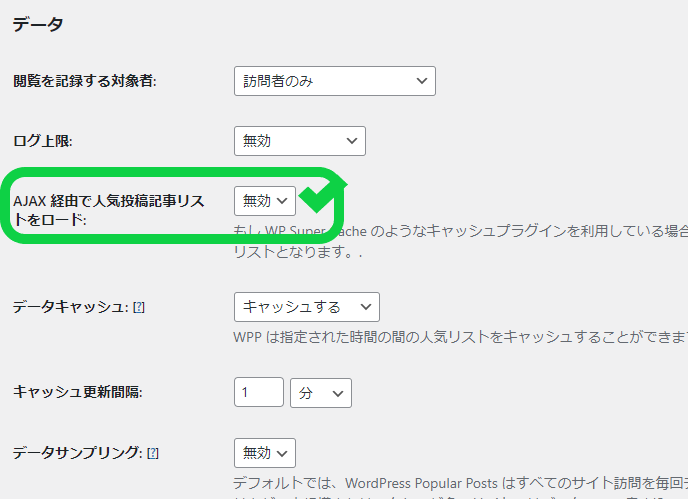
WordPress Popular Postsのショートコードをテキストからサムネイルにする設定

おそらく、WordPress Popular Postsは表示できたかと思いますが、テキストでの表示になっていることかと思います。
テキストからサムネイル表示にするためには、
[wpp post_type='post' limit=10 range='daily' order_by='views' thumbnail_width=100 thumbnail_height=80]
とブロックへのショートコードを変更しましょう。
お気に入りの形に変更してみてくださいね。
一つずつ解説すると以下の通りになります。
- wpp post_type='post'
- postつまり、投稿したページでの集計(デフォルト)
- limit=10
- ランキングにする数
- range='daily'
- 期間を指定します(
daily(1日)、weekly(1週間)、monthly(月)、all(全期間)に変更可能)
- 期間を指定します(
- order_by='views'
- ランキングのタイプ。このままならPV数でのランキング(デフォルト)commentにするとコメント数でのランキングになる(ビュー数を非表示したい場合は最後にstats_views=0)と入れる
- thumbnail_width=100 thumbnail_height=80
- サムネイルの高さ100と幅80(デフォルト数値)
上記にも説明していますが、ビュー数を非表示にしたい場合は、
[wpp post_type='post' limit=10 range='daily' order_by='views' thumbnail_width=100 thumbnail_height=80 stats_views=0]
と末尾に設定しましょう。
